Intégrer du contenu multimédia aux instructions et aux messages
Favorisez l’implication des élèves en ajoutant des photos, des vidéos, des dessins et des fichiers audio aux instructions et aux messages demandant aux élèves de réessayer.
Effectuez l’une des opérations suivantes dans l’app Pour l’école 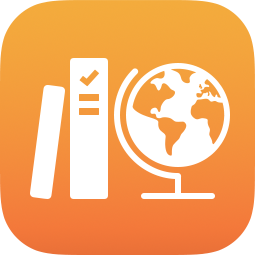 :
:
Pour intégrer une photo ou une vidéo à vos instructions, touchez
 , puis effectuez l’une des opérations suivantes :
, puis effectuez l’une des opérations suivantes :Pour ajouter une photo ou une vidéo existante, touchez Photothèque, effectuez une recherche ou parcourez les photos ou les vidéos, puis touchez la photo ou la vidéo de votre choix.
Pour ajouter une nouvelle photo ou vidéo, touchez Appareil photo, puis prenez une nouvelle photo ou vidéo à l’aide de l’appareil photo.
Pour ajouter un fichier photo ou vidéo existant, touchez Fichiers, effectuez une recherche ou parcourez les fichiers photo ou vidéo, puis touchez le fichier de votre choix.
Pour intégrer un dessin à vos instructions, touchez
 , créez un dessin, puis touchez OK.
, créez un dessin, puis touchez OK.Pour intégrer des instructions audio, touchez
 , puis effectuez l’une des opérations suivantes :
, puis effectuez l’une des opérations suivantes :Pour ajouter un nouveau contenu audio, touchez Enregistrer du contenu audio, puis créez un message à l’aide des commandes.
Pour ajouter un fichier audio existant, touchez Fichiers, effectuez une recherche ou parcourez les fichiers audio, puis touchez le fichier de votre choix.
Pour renommer un fichier audio, touchez deux fois son nom, puis saisissez-en un nouveau.
Pour réorganiser le fichier multimédia, touchez de manière prolongée le fichier, puis faites-le glisser vers un nouvel emplacement dans les instructions. Pour supprimer un fichier, touchez ![]() .
.
Astuce : Vous pouvez également ajouter du contenu multimédia en le faisant glisser depuis une app vers des consignes dans Pour l’école.
Remarque :
Vous ne pouvez pas ajouter à vos instructions des fichiers multimédia dont la taille est supérieure à 2 Go.
Vous pouvez ajouter jusqu’à trois fichiers multimédias à des consignes. En revanche, lorsque vous demandez à un élève de retenter une activité, vous ne pouvez ajouter qu’un seul fichier multimédia.
Pour partager du contenu multimédia, servez-vous du contenu multimédia figurant dans d’autres devoirs ou apps, ou enregistrez-le afin de pouvoir l’utiliser ultérieurement, touchez de façon prolongée la miniature en question, puis touchez Partager.